一文告诉你Linux如何配置KVM虚拟化--安装篇
KVM全称"Kernel-based Virtual Machine",即基于内核的虚拟机,在linux内启用kvm需要硬件,内核和软件(qemu)支持,这篇文章教你如何配置并安装KVM虚拟机.
检查硬件和系统的兼容性
检查硬件虚拟化:
LC_ALL=C lscpu | grep Virtualization
这行代码其中 LC_ALL=C为设置输出语言用,lscpu输出CPU信息,在输出的CPU信息里面查找“Virtualization”(虚拟化),输出结果如果有"AMD-V"(AMD CPU) 或者"VT-X"(Intel CPU),则说明你的电脑硬件支持并且已开启虚拟化,可以下一步
那如果没有显示以上两种呢,就进入BIOS(或者UEFI)找到虚拟化/virtualization/VT-X/AMD-V一般来说是这四个名字里面任意一个,当然,如果你的班子BIOS里面是virtualization里面有vt-x和vt-d两个的话,就两个都开。然后,理论上你就能继续了,除非,你的硬件 根本不支持虚拟化(除非厂家手动阉割,现在一般不会有这问题,博主的本本一开始买来BIOS里面就是没有AMD-V的,后来就是靠BIOS更新加上的)。
举个例子:博主linux上的显示是:Virtualization: AMD-V则证明该电脑支持AMD 的虚拟化技术检查系统是否支持
lsmod | grep kvm
这行代码告诉你系统是否加载了KVM有关模块,如果有输出相关模块,请看kvm配置,否则接着看kvm的安装(kvm基于内核,需要内核模块才能正常工作)
KVM 安装过程
KVM的依赖项除了内核和内核模块主要有这些:firewalld(防火墙),dnsmasq,ebtables(网络方面),libvirt(虚拟化接口),qemu(虚拟机本体)。另外,使用bridge-utils可以设置网卡桥接。
知道了需要的包,安装就好了.
如果你的系统是Centos(RHEL/Fedora同理)你完全可以在安装的时候就选择虚拟化服务器的,如果要手动安装,那么需要跑这样一条命令(CENTOS8/fedora可能需要把yum替换为dnf):
sudo yum install -y virt-* libvirt bridge-utils qemu qemu-img qemu-kvm,需不需要操作selinux就看着办,如果因为selinux的原因导致无法开机,那就改,没问题就不需要动了(博主不是专业的运维。平时主玩ARCH,对这块不是特别了解)
玩Ubuntu系列(ubuntu/deepin/mate/kali……)的同学安装kvm的话也类似,不过这包名可能和上面有所不同,代码如下:
sudo apt install qemu qemu-kvm libvirt-bin bridge-utils
Arch用户
sudo pacman -S qemu libvirt ebtables dnsmasq firewalld bridge-utils
安装完软件包,接下来开启防火墙和libvirt守护进程
sudo systemctl start firewalld && sudo systemctl start libvirtd需不需要enable看你们自己的需要,如果是虚拟化母机或者经常用到虚拟机的话,那么建议enable,开机自动把虚拟化服务启动。
讲完了基础安装工作,剩下的就是你如何控制kvm的事情了。图形化/命令行
图形化控制KVM一般使用virt-manager(中文名:虚拟系统管理器),剩下的就是图形化设置的工作了。
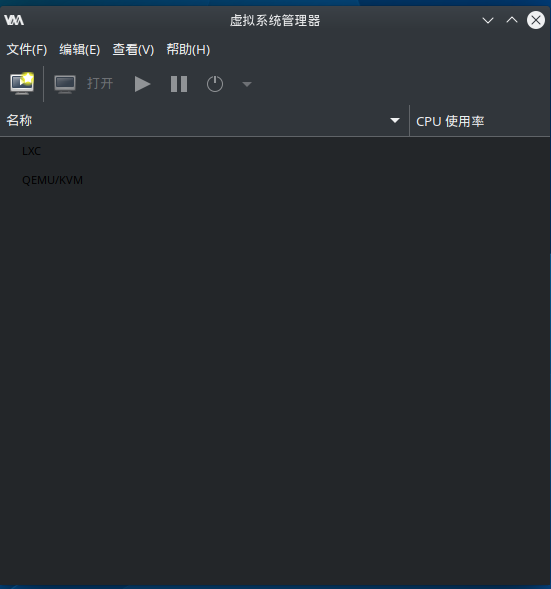
嗯,没错,就是这个东西,创建虚拟机的话,只需要点创建虚拟机按钮就好了(就是图上那个亮着的按钮)。
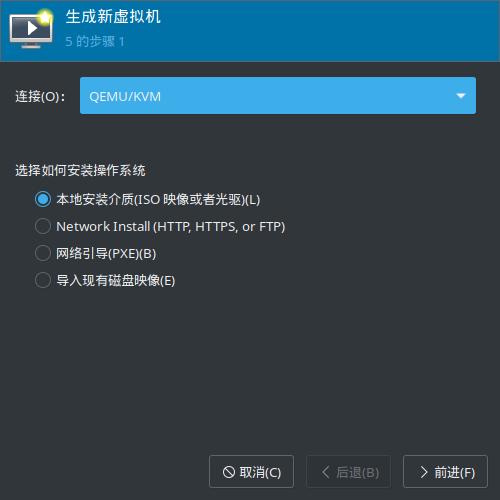
然后,连接这里选择QEMU/KVM,就是使用KVM虚拟机创建.
番外内容:[有的同学可能先装了libvirt和virt-manager后装qemu的,就会出现没有连接或者连接里面没有KVM的,那么,在确保kvm服务开启的状态下,点击文件,添加连接。
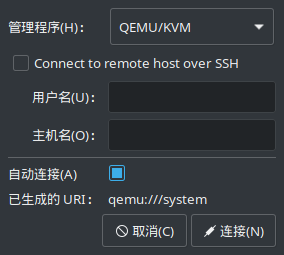
出来这个页面,这里不用动,直接确定,不出意外,你就能导入KVM的连接了,需要知道的是,如果你之前使用virsh或者qemu命令行管理的话,你能够在这里导入kvm连接,但是,并不能接管原来创建的虚拟机。]
至于以何种方式创建虚拟机,就看你需要,不过一般使用第一项使用ISO安装系统,如果你之前有kvm/qemu的磁盘镜像(qcow2),你也可以用第四个(导入现有磁盘镜像).

这里选择需要使用的ISO镜像文件.
点击浏览弹出这个窗口
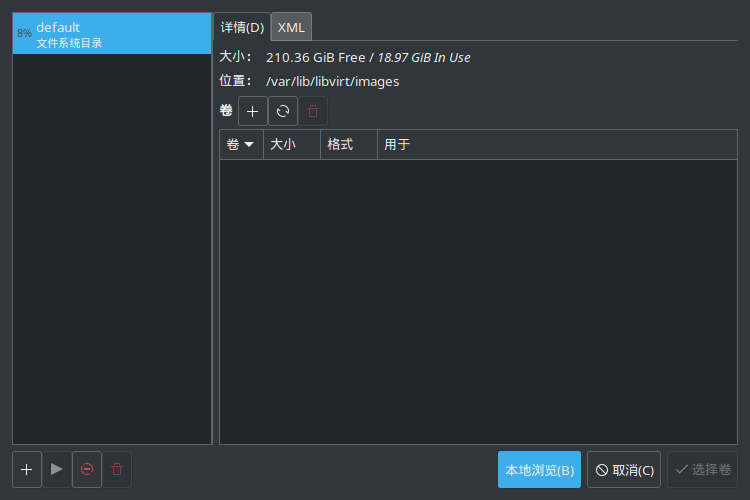
然后本地浏览选择镜像
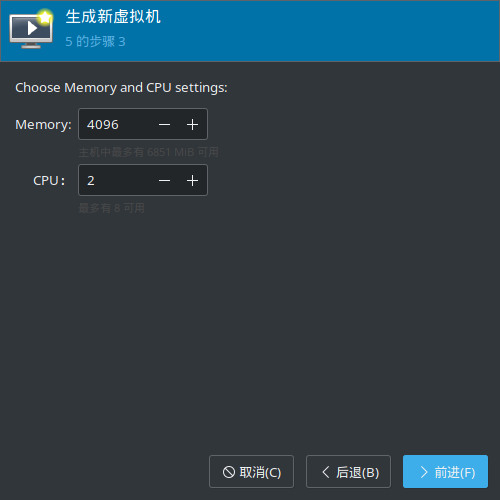
选择CPU/运行内存资源
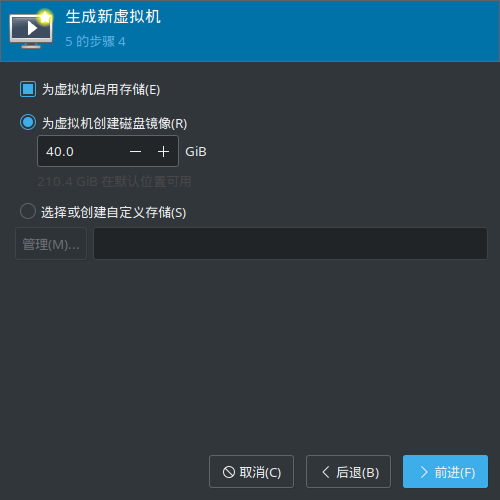
然后创建虚拟硬盘,这里如果你有现成的qcow2/row镜像,你也可以直接拿来用。
番外内容:[需要注意这点:通过libvirt 创建qemu镜像的大小是固定的,就是分多少它马上就吃多少的,不像vmware这样会动态扩展,当然,也可以实现,需要参考下面使用代码创建虚拟机]
然后没有什么问题了,就直接点完成,开始安装系统,安装系统过程,这里就不赘述了,至于基础的管理工作,进去虚拟机的窗口,点击那个管理按钮,会进入类似于vmware虚拟机设置的页面,在里面可以进行操作(部分操作需要关机)。
下面是代码创建虚拟机的介绍(高级玩法可能需要手动修改XML文件,这里就暂时不介绍了)
- 首先,你需要使用virsh这个命令来管理虚拟机,先创建存储卷(磁盘镜像)
virsh vol-create-as poolname volumename 10GiB --format aw|bochs|raw|qcow|qcow2|vmdk
一般QEMU/KVM支持的镜像为qcow/qcow2/row
或者使用qemu-img来创建镜像
敲黑板:qemu-img除了可以创建镜像以外,也和virsh一样支持镜像修改,另外,qemu-img创建镜像可以选择预分配模式,从而解决上面使用图形化镜像过大的问题.
qemu-img create -f 'qcow2' -o preallocation=off /home/udream/test.qcow2 10G这样就可以创建一个10G大小的,关闭预分配的qcow2镜像,这个镜像文件没安装系统之前的大小是192.2Kb,默认直接创建的大小为10G
然后,有了磁盘镜像,就可以创建虚拟机了
举例代码如下:
virt-install \
- --name test \
--memory 4096 \
--vcpus=2,maxvcpus=4 \
--cpu host \
--cdrom $HOME/test.iso \
--disk /home/udream/test.qcow2,size=10GiB \
--network user \
--virt-type kvm
这段代码指定了虚拟机名字test,内存1g,CPU最少2核最大4核,安装盘位置:$HOME/test.iso,盘的大小,网络类型,虚拟化接口KVM,使用之前创建的虚拟盘 /home/udream/test.qcow2 大小 10G
创建完成虚拟机以后使用```virsh start 虚拟机名字```启动虚拟机
关闭虚拟机把start改为shutdown,强制关机为destory,重启是reboot
管理虚拟网络,使用virsh net-后面跟操作(start/destory/create……)
当然,还有pool设置存储池,vol设置存储卷,snapshot设置快照,具体的,因为字数原因(怕某些同学太长不看),就不一个个码了,你可以敲virsh --help查看具体帮助信息,不过。这几个最常用的也就是create/start/stop/destory/list了,
这里举个例子,启动虚拟网络:```virsh net-start 虚拟网络名``` 创建存储池```virsh pool-create XML描述文件名```,其他的命令可以按照这样的方式操作,下一篇是virsh命令的具体玩(配)法(制)介绍。
这次就讲到这里了,本次内容原创纯手码,部分命令为了确认正确性,参考了arch wiki,测试环境为ARCHLINUX 5.7.4-arch1-1 桌面环境kde plasma。
一文告诉你Linux如何配置KVM虚拟化--安装篇的更多相关文章
- centos vmware centos6.6 64位 kvm虚拟化安装配置 第四十二节课
centos vmware centos6.6 64位 kvm虚拟化安装配置 第四十二节课 上半节课 下半节课 f
- kvm虚拟化安装与部署(2)
一.虚拟化VT开启确认 KVM 本身也有一些弱点,那就是相比裸金属虚拟化架构的 Xen . VMware ESX 和 HyperV , KVM 是运行在 Linux 内核之上的寄居式虚拟化架构,会消耗 ...
- Linux中安装配置KVM虚拟化
KVM 概述: KVM 即 Kernel-based Virtual Machine 基于内核的虚拟机. KVM,是一个开源的系统虚拟化模块,自 Linux 2.6.20 之后集成在 Linux 的各 ...
- 安装配置KVM虚拟化
安装KVM虚拟化 KVM需要硬件⽀持, 所以需要开启虚拟化⽀持 硬件设备直接在BIOS设置开启CPU虚拟化 个⼈电脑同样进⼊BIOS开启虚拟化⽀持 VM需要找到对应虚拟机开启对应的VT-EPT虚拟化技 ...
- 虚拟化之KVM的安装篇
1,在安装KVM之前,首先需要在自己的电脑开启cpu虚拟化技术(这个需要BIOS中设置). 如下操作都是在本人虚拟机中设置,所以可以看到我多添加一块磁盘,目的是用来做kvm虚拟机的磁盘. 另外,虚拟机 ...
- Centos6.7 64位安装配置kvm虚拟化
首先,需要我们的cpu支持虚拟化,有的机器支持但是并未在bios开启,这个需要事先开启. 1. Dell R710安装centos6.7 64位 ,Dell R710在开机后按F2进入BIOS,Pro ...
- KVM虚拟化安装配置
一.KVM的基础配置及安装: 1.查看是CPU否支持虚拟化: [root@oldboy-node1 ~]# grep -E "(vmx|svm)" /proc/cpuinfo vm ...
- Linux下配置IP及安装vmware tool
=======================CentOS 7以下======================= 配置IP: 1.获得mac地址 2.编辑ifcfg-eth0文件:vi /etc/sy ...
- 【linux开发】Linux下配置java环境 安装eclipse
配置JDK环境 本文转自:http://www.cnblogs.com/fnng/archive/2013/01/30/2883815.html,有修改 下载 登录oracle的网站去下载JDK1.8 ...
随机推荐
- JavaScript的历史由来及简介
JavaScript的历史由来及简介 前言 这次写一篇对于JavaScript的简介,我们知道的编程语言有很多种,比如Java.C++.Python等等,每种编程语言都有其独具的特色,不论是语法格式还 ...
- 脚本:Tomcat日志切割
Tomcat日志切割脚本 #!/bin/bash #Tomcat日志切割 Tomcat_logs_path=/data/server/tomcat-8080/logs d=`date +%F` d7= ...
- 小谢第7问:js前端如何实现大文件分片上传、上传进度、终止上传以及删除服务器文件?
文件上传一般有两种方式:文件流上传和base64方式上传,毫无疑问,当进行大文件上传时候,转为base64是不现实的,因此用formData方式结合文件流,直接上传到服务器 本文主要结合vue的来讲解 ...
- 【朝夕Net社区技术专刊】Core3.1 WebApi集群实战专题---WebApi环境搭建运行发布部署篇
欢迎大家阅读<朝夕Net社区技术专刊>第1期 原文是我在知乎发表的,现在在这里分享! 我们致力于.NetCore的推广和落地,为更好的帮助大家学习,方便分享干货,特创此刊!很高兴你能成为首 ...
- Rocket - diplomacy - AddressAdjuster分析
https://mp.weixin.qq.com/s/UYVSO3XFJmhe5bUD_XbMLg 先介绍如何使用AddressAdjuster,然后分析UI参数的生成及使用. 1. ...
- Java实现 LeetCode 815 公交路线(创建关系+BFS)
815. 公交路线 我们有一系列公交路线.每一条路线 routes[i] 上都有一辆公交车在上面循环行驶.例如,有一条路线 routes[0] = [1, 5, 7],表示第一辆 (下标为0) 公交车 ...
- Java实现 LeetCode 787 K 站中转内最便宜的航班(两种DP)
787. K 站中转内最便宜的航班 有 n 个城市通过 m 个航班连接.每个航班都从城市 u 开始,以价格 w 抵达 v. 现在给定所有的城市和航班,以及出发城市 src 和目的地 dst,你的任务是 ...
- Java实现 蓝桥杯VIP 算法训练 JAM计数法
题目描述 Jam是个喜欢标新立异的科学怪人.他不使用阿拉伯数字计数,而是使用小 写英文字母计数,他觉得这样做,会使世界更加丰富多彩.在他的计数法中,每个数字的位数都是相同的(使用相同个数的字母),英文 ...
- Java 第十一届 蓝桥杯 省模拟赛 正整数的摆动序列
正整数的摆动序列 问题描述 如果一个序列的奇数项都比前一项大,偶数项都比前一项小,则称为一个摆动序列.即 a[2i]<a[2i-1], a[2i+1]>a[2i]. 小明想知道,长度为 m ...
- Java实现 LeetCode 416 分割等和子集
416. 分割等和子集 给定一个只包含正整数的非空数组.是否可以将这个数组分割成两个子集,使得两个子集的元素和相等. 注意: 每个数组中的元素不会超过 100 数组的大小不会超过 200 示例 1: ...
